
Konfigurationsschritt "Allgemein"
In diesem Konfigurationsschritt legen Sie die allgemeinen Eigenschaften des Geräts fest. Diese Angaben sind für jeden Geräte-Typ erforderlich.
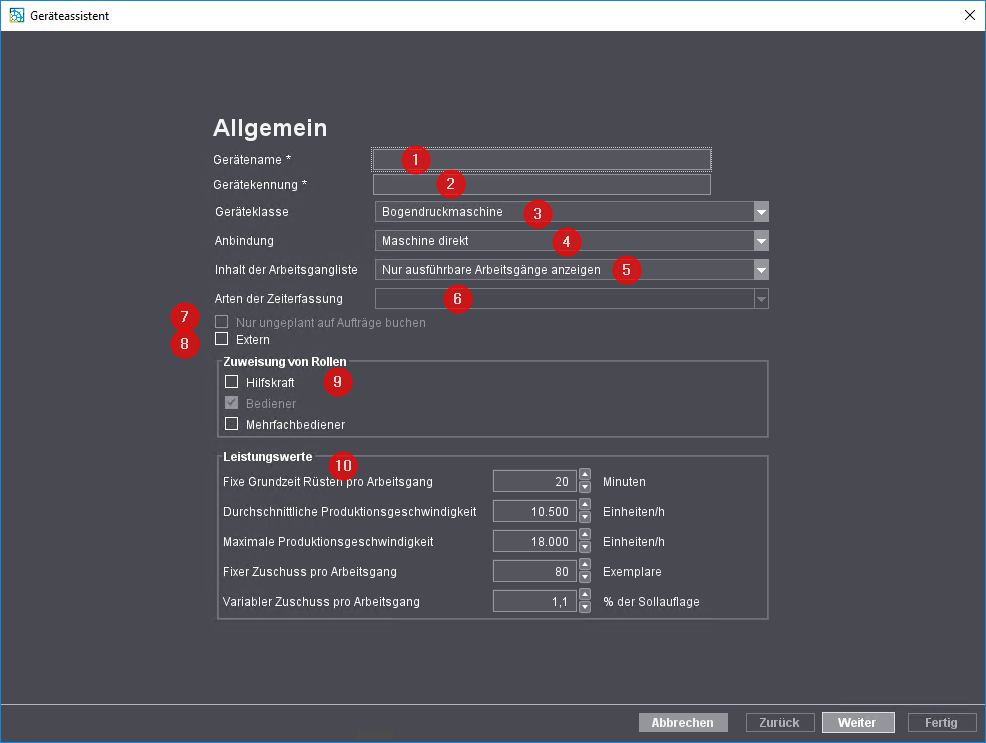
In dieser Ansicht konfigurieren Sie folgende Parameter:
Der Gerätename ist der Bezeichner für das Gerät im Prinect Workflow. Hier sollten Sie einen sinnvollen Namen eingeben, der möglichst Informationen zum Geräte-Typ und ggf. zur Maschinen-Konfiguration liefert, z. B. "SM102-52-28-8-P" für eine Speedmaster 102 im Format 52*28 Zoll mit 8 Druckwerken.
Der Gerätename muss im Prinect Workflow eindeutig sein. Es dürfen maximal 30 Zeichen verwendet werden. Der Gerätename identifiziert die Maschine im gesamten Prinect Workflow, z. B. im Scheduler und in Analyze Point.
Gerätekennung (2)
Geben Sie hier die Original-Gerätenummer der Maschine ein. Für eine Offset-Druckmaschine können Sie die Gerätenummer im Press Center erfahren, ansonsten befindet sich die Nummer direkt an der Maschine. Für die Gerätekennung gelten folgende Bedingungen:
•Die Gerätekennung darf nur die Zeichen [a-z], [A-Z], [0-9] enthalten.
•Wenn die Gerätekennung schon vergeben ist, wird ein Hinweis eingeblendet. Dann müssen Sie eine andere Gerätekennung eingeben.
•Die Gerätekennung dient zur eindeutigen Identifikation der Maschine im Prinect Workflow. Die Gerätekennung muss mit dem MIS abgeglichen werden.
Hier ordnen Sie die Geräteklasse zu. Es werden alle Geräteklassen angeboten, die von Prinect Integration unterstützt werden. Die Geräteklassen beschreiben neben Bogen- und Digitaldruckmaschinen vor allem Weiterverarbeitungsmaschinen.
Welche Geräteklassen in Ihrer Systemumgebung verfügbar sind, ist von der Lizenzierung abhängig. Geräteklassen werden genutzt, um Tätigkeiten, die an den Geräten ausgeführt werden, für die Betriebsdatenerfassung zu klassifizieren. Diese Klassifizierung basiert auf der Zuordnung der gemeldeten Tätigkeiten zu den einzelnen Geräte- bzw. Tätigkeits-Typen.
Geräteklasse | Erläuterung |
|---|---|
Vorstufe Sonstiges | Diese Geräteklasse beschreibt Tätigkeiten an Arbeitsplätzen in der Druckvorstufe, z. B. an DTP-Arbeitsplätzen, die nicht anderen Geräteklassen zugeordnet sind. |
Digitaldruck | Diese Geräteklasse beschreibt Tätigkeiten an HEIDELBERG Digitaldruck-Maschinen. Beispiel für ein Gerät dieser Geräteklasse: "Versafire-Maschinen". |
Bogendruckmaschine | Diese Geräteklasse beschreibt Tätigkeiten an Druckmaschinen, die offline angebunden sind.Beispiel für ein Gerät dieser Geräteklasse: XL 105-Druckmaschine. |
Druck Sonstiges | Diese Geräteklasse wird zum Erfassen von Tätigkeiten genutzt, die nicht unmittelbar an der Druckmaschine ausgeführt werden, z. B. "Farbe mischen". |
Schneidemaschine | Diese Geräteklasse beschreibt Tätigkeiten an Schneidemaschinen. Beispiel für ein Gerät dieser Geräteklasse: "Polar 137". |
Falzmaschine | Diese Geräteklasse beschreibt Tätigkeiten an Falzmaschinen. Beispiel für ein Gerät dieser Geräteklasse: "Stahlfolder KH 78". |
Sammelhefter | Diese Geräteklasse beschreibt Tätigkeiten an einem Sammelhefter. Beispiel für ein Gerät dieser Geräteklasse: "ST 450". |
Zusammentragmaschine | Diese Geräteklasse beschreibt Tätigkeiten an Maschinen, die zum Zusammentragen von gefalzten oder losen Druckbogen genutzt werden, z. B. für die Herstellung von Kalendern. |
Klebebinder | Diese Geräteklasse beschreibt Tätigkeiten an Maschinen zum Klebebinden von Büchern. Beispiel für ein Gerät dieser Geräteklasse: "Eurobind 1300". |
Dreischneider | Diese Geräteklasse beschreibt Tätigkeiten an Dreischneidern. Dreischneider werden in der Regel nicht als separate Maschinen benutzt, sondern sie sind Teil eines Sammelhefters. Der Dreischneider beschneidet einen Buchblock oder eine Broschüre an drei Seiten. |
Fadenhefter | Diese Geräteklasse beschreibt Tätigkeiten an Fadenheftern, die zum Fadenheften von Büchern genutzt werden. |
Buchdeckenfertigung | Diese Geräteklasse beschreibt Tätigkeiten, die zum Fertigen von Buchdecken erbracht werden. |
Buchfertigungsstraße | Diese Geräteklasse beschreibt Tätigkeiten, die zum Fertigen von Büchern erbracht werden. Hierfür müssen mehrere Arbeitsschritte nacheinander ausgeführt werden. |
Stanzmaschine | Diese Geräteklasse beschreibt Tätigkeiten an Stanzmaschinen, die zum Stanzen von Druckbogen genutzt werden. Beispiel für ein Gerät dieser Geräteklasse: "Dymatrix 106". |
Faltschachtelklebemaschine | Diese Geräteklasse beschreibt Tätigkeiten, die zur Herstellung von Faltschachteln erbracht werden. Beispiel für ein Gerät dieser Geräteklasse: "Diana X 115". |
Weiterverarbeitung Sonstiges | Diese Geräteklasse beschreibt Tätigkeiten, die in der Weiterverarbeitung erbracht werden und die nicht anderen Geräteklassen zugeordnet sind. Diese Geräteklasse wird z. B. zum Erfassen von Tätigkeiten an Handarbeitsplätzen genutzt. |
Anbindung (4)
Die Auswahl der Anbindungsart ist abhängig von den Eigenschaften des konfigurierten Geräts und hat Auswirkungen auf den nachfolgenden Arbeitsschritt. Siehe auch Anbindungsarten.
Inhalt der Arbeitsgangliste (5)
Hier können Sie definieren, ob an der Maschine bzw. am Data Terminal nur die aktuell verfügbaren Arbeitsgänge oder auch die im Scheduler geplanten Arbeitsgänge angezeigt werden. Sie können zwischen folgenden Optionen wählen:
•Nur ausführbare Arbeitsgänge anzeigen.
An der Maschine bzw. am Data Terminal werden während der Auftragsauswahl nur die Arbeitsgänge angezeigt, deren Vorgänger-Arbeitsgang bereits begonnen oder fertig bearbeitet wurde.
Diese Auswahl bewirkt, dass dem Bediener an der Maschine bzw. am Data Terminal nur die aktuell bearbeitbaren Arbeitsvorgänge angezeigt werden.
•Ausführbare und eingeplante Arbeitsgänge anzeigen.
An der Maschine bzw. am Data Terminal werden während der Auftragsauswahl die Arbeitsgänge angezeigt, deren Vorgänger-Arbeitsgang begonnen oder fertig bearbeitet wurde und zusätzlich werden die Arbeitsgänge angezeigt, die im Scheduler oder in der Arbeitsgangliste eingeplant wurden.
Diese Auswahl bewirkt, dass dem Bediener an der Maschine bzw. am Data Terminal auch die Arbeitsvorgänge angezeigt werden, die für die spätere Bearbeitung eingeplant sind.
Arten der Zeiterfassung (6)
Diese Option ist nur für Data Terminal-Geräte verfügbar.
Für das manuelle Erfassen von Produktionszeiten gibt es unterschiedliche Arten der Zeiterfassung. Der Zeiterfassungsmodus definiert, in welcher Form die Produktionszeiten erfasst werden. Jedem Data Terminal-Gerät muss ein Zeiterfassungsmodus zugewiesen werden.
Der Zeiterfassungsmodus wird nicht beim Aktivieren eines Geräts am Data Terminal zugewiesen, sondern die Zuweisung erfolgt zentral im Geräteassistenten beim Anlegen eines Data Terminal-Geräts im CDM. Sie können zwischen folgenden Arten der Zeiterfassung wählen:
Start Stop summierte Menge
•Der Arbeitsgang wird unmittelbar nach dem Laden an der Maschine gestartet, sobald eine Operation (BDE-Meldung) ausgelöst wird.
•Die Produktionszeiten werden in Echtzeit erfasst.
•Die eingegebenen Mengen werden summiert.
•Mehrere Benutzer können sich gleichzeitig an einem Gerät anmelden.
•Das Eingeben der Mengen ist vom Gerätetyp abhängig.
Wählen Sie diesen Zeiterfassungsmodus aus, wenn Sie während der Bearbeitung eines Auftrages die Produktionszeiten in "Echtzeit" erfassen möchten. Diese Auswahl bewirkt, dass jeweils die Start-Meldungen erfasst werden.
Beispiel:
•Start "Einrichten"
•Start "Falzen" > Stopp "Einrichten"
•Auftrag beenden > Stopp "Falzen"
Zeitangabe
Mit der Zeitangabe werden die Arbeitszeiten am Gerät erfasst. Es gelten folgende Bedingungen:
•Diese Option ist für Geräte mit Zählerbox nicht verfügbar.
•Es kann immer nur ein Benutzer an einem Gerät angemeldet sein.
•Es wird jeweils nur die Gesamtzeit einer einzigen Tätigkeit erfasst.
•Hilfskräfte können sich nicht für die Zeiterfassung anmelden.
•Der Beginn eines Arbeitsgangs muss manuell festgelegt werden. Das bedeutet, dass ein Arbeitsgang nach dem Laden noch manuell gestartet werden muss.
•Die Mengeneingabe erfolgt in Abhängigkeit vom Gerätetyp.
Wählen Sie diesen Zeiterfassungsmodus aus, wenn Sie während der Bearbeitung eines Auftrags jeweils nur die Dauer einer einzigen Tätigkeit erfassen möchten. Die Bearbeitungszeit wird erfasst, nachdem die Tätigkeit abgeschlossen wurde. Wenn z. B. eine Maschine eingerichtet und anschließend ein Auftrag bearbeitet wird, wird zuerst die für das Einrichten benötigte Gesamtzeit, z. B. 15 Minuten, und dann die für die Gutproduktion benötigte Gesamtzeit, z. B. 120 Minuten, erfasst.
Option "nur ungeplant auf Aufträge buchen" (7)
Diese Option ist nur für Geräte verfügbar, die über ein Data-Terminal angebunden sind. Wenn Sie diese Option aktivieren, werden im Data Terminal in der Spalte "Aufträge" nur die ungeplanten Aufträgen angezeigt. Diese Option können Sie z. B. für Arbeitsplätze aktivieren, deren Arbeitsgänge im Scheduler nicht eingeplant werden.
Option "Extern" (8)
Diese Option ist für den Fall gedacht, dass Druckaufträge von externen Druckereien oder Druckerei-Standorten produziert werden und dass diese Aufträge im Scheduler geplant werden sollen. Solche "externen" Aufträge werden im Scheduler farblich gekennzeichnet, wenn diese Option aktiviert ist.
Bereich "Zuweisung von Rollen" (9)
Eine Hilfskraft darf neben dem Maschinenbediener ebenfalls an der Druckmaschine arbeiten. In der Regel verfügt eine Hilfskraft nur über eingeschränkte Rechte. Die Rechte für Hilfskräfte werden an folgenden Stellen definiert:
•Konfigurationsschritt "Zuweisung der Operationen" und
•Konfigurationsschritt "Zuweisung von Benutzergruppen".
•Bediener
Der "Bediener" ist immer aktiviert und kann nicht deaktiviert werden.
•Mehrfachbediener
Ein Mehrfachbediener darf an mehreren Maschinen gleichzeitig angemeldet sein. Das ist z. B. häufig beim Arbeiten mit mehreren Weiterverarbeitungsmaschinen sinnvoll. Ein Mehrfachbediener kann zeitgleich an mehreren Maschinen Arbeitsgänge starten und Operationen melden.
Es ist nicht möglich, dass ein Mehrfachbediener in eine andere Rolle (mit anderen Benutzerrechten) wechselt und gleichzeitig als Mehrfachbediener an mehreren Maschinen angemeldet bleibt. Bevor ein als Mehrfachbediener angemeldeter Mitarbeiter sich in einer anderen Rolle an irgendeiner Maschine anmelden kann, muss er sich zuvor von allen Maschinen, an denen er als Mehrfachbediener angemeldet ist, abmelden.
Meldet sich ein Mehrfachbediener von einer Maschine ab, z. B. um eine Pause zu machen, wird er gleichzeitig von allen Maschinen, an denen er angemeldet ist, abgemeldet. Meldet er sich anschließend wieder an, ist er nur an der betreffenden Maschine angemeldet.
Bereich "Leistungswerte" (10)
Passend zur gewählten Geräteklasse werden hier Standardwerte aus dem Stammdatenspeicher (MDS) eingetragen. Die Leistungswerte werden für einen neu angelegten Arbeitsgang als Vorlage für die Berechnung der Produktionszeiten herangezogen. Diese mit den Leistungswerten berechneten Produktionszeiten werden im Scheduler für die Planung des Arbeitsgangs berücksichtigt. In einem Prinect Workflow mit angebundenem MIS werden die Produktionszeiten vom MIS geliefert.
Die "Leistungswerte" sind auch im Planungsassistenten von Bedeutung. Anhand dieser Werte wird, sofern keine MIS-Informationen verfügbar sind, die Dauer eines Arbeitsgangs berechnet. Informationen zum Planungsassistenten erhalten Sie an folgender Stelle: Planungsassistent.
Fixe Grundzeit Rüsten pro Arbeitsgang
Hier können Sie eine feste Rüstzeit eintragen, die als Grundzeit für jeden Arbeitsgang berechnet wird.
Durchschnittliche Produktionsgeschwindigkeit
Geben Sie hier eine Produktionsgeschwindigkeit (in Exemplaren pro Stunde) ein, die als Mittelwert für die produzierten Aufträge kalkuliert wird.
Maximale Produktionsgeschwindigkeit
Die hier eingetragene Produktionsgeschwindigkeit wird in Analyze Point zur Berechnung des Geschwindigkeits-Index verwendet. Siehe Geschwindigkeits-Index.
Fixer Zuschuss pro Arbeitsgang
Hier können Sie für jeden Arbeitsgang einen festen Zuschuss (in Exemplaren) eintragen, der jedem Arbeitsgang hinzugefügt wird.
Variabler Zuschuss pro Arbeitsgang
Hier können Sie für jeden Arbeitsgang einen variablen Zuschuss (in Prozent) eintragen, der jedem Arbeitsgang hinzugefügt wird.
Datenschutzerklärung | Impressum | Prinect Know How | Prinect Release Notes